Microsoft виключає паролі для входу в онлайн-сервіси, ось як їх налаштувати

Microsoft посилює свій підхід до двофакторної аутентифікації та виходу за рамки паролів. Ось що вони зробили та як позбутися пароля!
Microsoft вдосконалює свій підхід до двофакторнихаутентифікація та вигляд пароля як засобу безпеки та ідентифікації. Оскільки наші смартфони тепер є механічним розширенням нашого фізичного буття (я знаю, що це гнітюче, чи не так), мобільний пристрій, ймовірно, найбезпечніший спосіб увійти у свої акаунти. Саме це зробила Microsoft, використовуючи додаток Authenticator, про який ми розглядали раніше. Тепер замість того, щоб запам'ятати складний пароль; ви можете повністю вирвати пароль і використовувати телефон для входу в усі ваші облікові записи та служби Microsoft.
Використовуйте свій телефон для входу в служби Microsoft
Користувачам потрібно буде встановити безкоштовний додаток Microsoft Authenticator для iOS або Android. Якщо у вас уже створений обліковий запис у додатку, все, що вам потрібно зробити - це Увімкнути вхід у телефон.
Під час входу в телефон ми перекладаємо безпекутягар з пам’яті на ваш пристрій. Просто додайте свій обліковий запис у додаток Microsoft Authenticator для Android або iOS, а потім введіть своє ім’я користувача, як зазвичай, коли ви входите десь із нового. Замість того, щоб ввести свій пароль, ви отримаєте сповіщення на свій телефон. Розблокуйте телефон, торкніться кнопки "Затвердити" і ви входите.
Цей процес простіше, ніж стандартний двоступінчастийперевірка та значно безпечніша, ніж лише пароль, який можна забути, підробити фішкою чи зламати. Використання телефону для входу за допомогою PIN-коду або відбитків пальців - це безпроблемний спосіб включити два "докази" облікового запису таким чином, щоб вони були природними та звичними. Джерело
Налаштування телефонного знаку - це просто, але виймовірно, буде потрібно використовувати альтернативний метод для отримання коду аутентифікації; тому що ввімкнення телефонного входу буде частиною процесу налаштування. Я просто вирішив, щоб він надіслав мені текст, або ви можете зателефонувати на ваш телефон.
Запустіть програму Authenticator, торкніться стрілки вниз поруч із вашим Обліковим записом Microsoft, а потім натисніть увімкнути телефонний вхід.
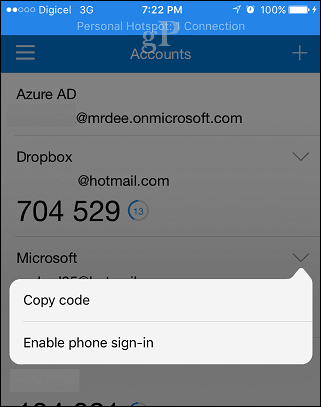
Торкніться Увімкнути вхід за допомогою телефону знову виберіть метод для отримання коду автентифікації.
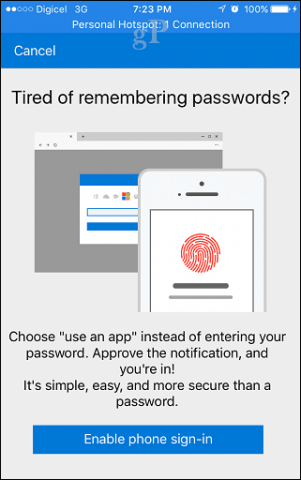
Як користуватися телефонним входом
Кожного разу, коли вам потрібно ввійти в службу Microsoft, клацніть на Натомість використовуйте програму Microsoft Authenticator.
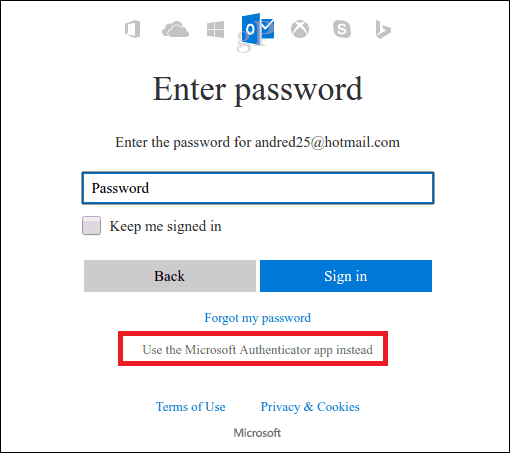
На екрані входу буде створено число,який вам потрібно буде натиснути, щоб затвердити у програмі Authenticator за допомогою вашого пароля або Touch ID. Після автентифікації служба автоматично ввійде в систему.
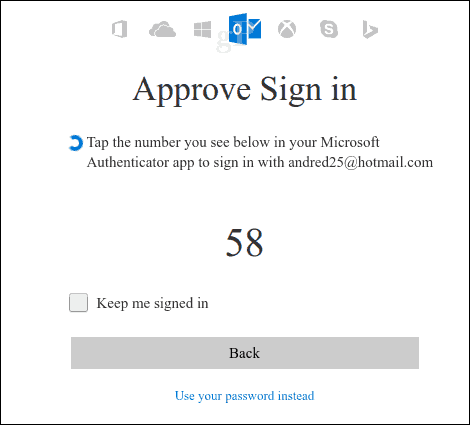
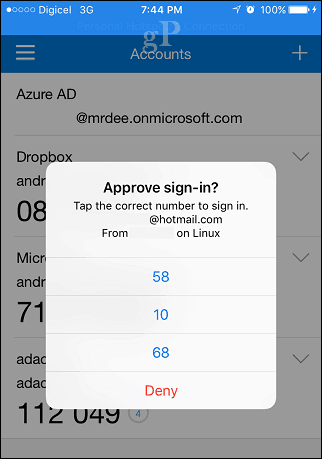
Я ввімкнув двофакторний і телефонний вхід на своємуОблікові записи Microsoft нещодавно, і все, що я можу сказати, це те, що Microsoft прибила це. Не має значення, чи ви входите у свою поштову скриньку Outlook.com чи синхронізуєте Microsoft OneNote, двофакторні запитні запити на мій мобільний пристрій просто працюють. Це швидко, просто і просто працює. Я можу навіть зайти так далеко, що скажу, що двофакторна технологія Microsoft тепер простіша, ніж використання пароля.










Залишити коментар